

بقلم Adela D. Louie, ، آخر تحديث: December 22, 2022
لقد اشتريت جهاز iPad الخاص بك منذ فترة طويلة واستخدمته لأداء مهام مختلفة مثل الدردشة والتصفح وإرسال الرسائل والتقاط الصور وما إلى ذلك. تريد حقًا تجاهل العديد من العناصر التي لم تعد بحاجة إليها.
لذلك بدأت المشكلة. لقد مررت بكل خطوة وما زلت لا تفهم كيفية حذف العناصر غير الضرورية من iPad. لأغراض مختلفة ، يمكنك ترك أشياء معينة دون حذفها. بالتأكيد ، لن يكون من الصعب حذف العناصر من جهاز iPad. أكثر ما يمكنك فعله للفهم هو بطريقة ما قم بتحرير مساحة على جهاز iPhone الخاص بكو iPad وأجهزة iOS الأخرى بشكل مناسب وكامل.
الجزء # 1: ما هي العناصر غير الضرورية التي يجب حذفها على iPad؟الجزء # 2: إخلاء مساحة: كيفية حذف العناصر غير الضرورية من iPadالجزء # 3: احذف على الفور تلك العناصر غير الضرورية من iPad - FoneDog iPhone Cleanerالجزء # 4: الخاتمة
كان هناك العديد من العناصر التي قد لا تحتاجها ، وبالتالي يجب إزالتها لتوفير مسافات بالإضافة إلى السماح لجهازك الذكي بالعمل على النحو الأمثل. يمكن تقسيم الأخير إلى فئتين أساسيتين مختلفتين لإخبارك بكيفية حذف العناصر غير الضرورية من باد:
بيانات الوسائط: كان يجب حذف عدد قليل من سجلات الوسائط بالفعل بدلاً من الاحتفاظ بها. هذا أيضًا بسبب حقيقة أنها تستهلك مساحة على جهاز iPad على الفور. قبل حذف العناصر مباشرة من جهاز iPad ، يجب أن يكون سجل الوسائط الآن هو أول محطة اتصال لك.
التطبيقات: يتم دائمًا إنشاء تطبيقات جديدة كل يوم تقريبًا. سواء كان لديك العديد من التطبيقات التي لم تعد بحاجة إليها ، فإن أهم شيء يجب عليك فعله هو التخلص منها.
خردة: يواجه أي مشترك في iPad تقريبًا عناصر غير مجدية قد تعيق العملية الفعالة لأجهزتهم الخاصة. أنت تقدم البعض ، ويجب عليك حقًا استخدامها في سجلك للأشياء للتخلص منها.
ملفات فورية: قد تكون معظم أنظمة الملفات الأخرى الموجودة على جهاز iPad مؤقتة في أحسن الأحوال. لأنها لم تعد مطلوبة ، احذفها.
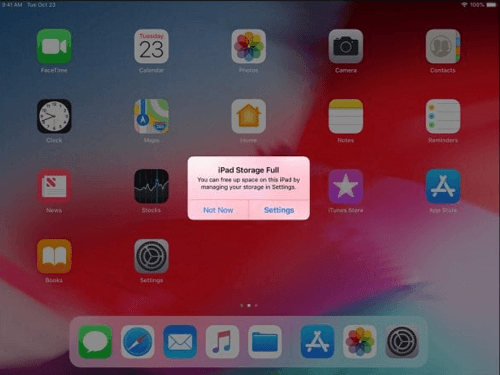
سواء كنت تخطط دائمًا لتوفير أو محاولة الإعلان عن جهاز iPad الخاص بك ، يجب أن تقلق بشأن الخصوصية. كان من الممكن إتاحة الوصول إلى معلوماتك الخاصة ، مما قد يتسبب في إلحاق الأذى أو الإذلال التام أو دفع غرامة مالية. يبدو أن أسهل طريقة لتجنب تلك الحالات ذاتها هي مسح المعلومات الشخصية تمامًا من iPad حتى لا تتمكن أي أداة استرداد من استردادها.
محذوف: تحتوي الأداة الذكية بالفعل على وظيفة المهملات أيضًا. لأسباب تتعلق بالسرية ، يجب حذف العناصر الشخصية وكذلك السجلات التي تصل إلى سلة المهملات.
سجل: مساحة أخرى لا يجب أن تتجاهلها تمامًا. كانت السجلات بالفعل عملياتك السابقة في الجهاز. تلك الشخصية والخاصة. لماذا لا تتجاهلها تمامًا لمنع تسرب أمني؟
النصوص: تصفح النصوص الخاصة بك على iPad وقم بإزالة أي منها لا تحتاجه حقًا.
تلك بعض الملفات المحددة: ربما يمكن ، بالتالي ، إزالة هذه الملفات الشخصية من داخل جهاز iPad مباشرةً. تحقق وكذلك قم بإزالة كل البيانات الخاصة التي لا تريد حتى أن يتعرض أي شخص لها بشكل مباشر.
الآن ، بعد أن عرفت العناصر غير الضرورية ويجب حذفها ، يمكنك متابعة الإجراء الخاص بكيفية حذف العناصر غير الضرورية من iPad.
حتى عندما يأتي أحدث إصدار من iPad به سعة تخزين كبيرة ، فإن دمج قدرات أكبر قد يكون مكلفًا في بعض الأحيان.
سواء كنت تمتلك جهاز iPad ولكن بسعة تخزين أقل بكثير للتطبيقات والسجلات ، وما لم تكن قد بدأت في ملء هذه الحافة نفسها ، فهناك بعض الخيارات لاستعادة التخزين على جهاز iPad. إذن ، إليك معظم ما هو ضروري لفهم كيفية حذف العناصر غير الضرورية من iPad بالضبط.
داخل مساحة قرص iPad ، ستجد قائمة كاملة بكل تطبيق على تلك الأداة مرتبة بالترتيب من الأعلى إلى الأدنى. أيضًا ، تحتوي الأرقام المقدمة مع كل تطبيق على تطبيق بالإضافة إلى أي أنظمة ملفات يستخدمها التطبيق.
انقر فوق أي تطبيق لمزيد من المعلومات. إلى حد ما في علامة تبويب إعدادات التطبيق ، يجب أن ترى مقدار المساحة التي يشغلها بالفعل ولكن أيضًا اختيار ما إذا كنت تريد تجاهل التطبيق بكل سجلاته أو ربما التطبيق فقط.
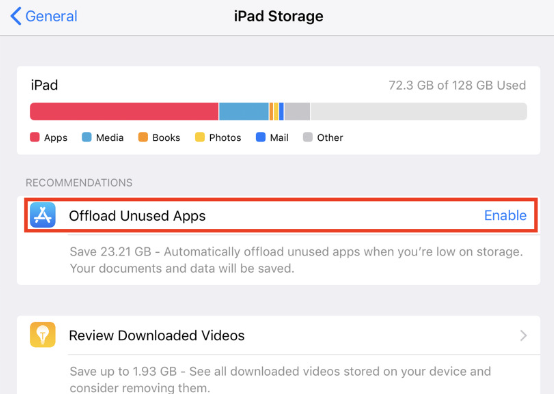
إذا كان لديك عدد كبير من ملفات الوسائط على جهاز iPad ، فإن محاولة حذف أي منها أو جميعها يمكن أن توفر لك مساحة كبيرة.
كان لديك العديد من الخيارات:
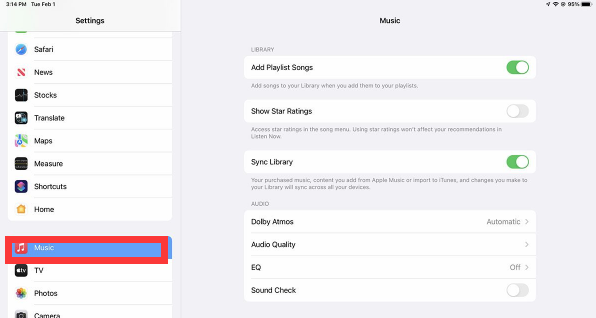
في هذا القسم ، سوف نقدم لك الطريقة الفورية لكيفية حذف العناصر غير الضرورية من iPad. إن وجود رفيق لمسح العناصر غير المرغوب فيها على جهاز iPad الخاص بك سيكون حقًا مساعدة كبيرة لتحسين الأداء بالإضافة إلى توفير مساحة أكبر قليلاً لتخزين المساحة. فقط استفد من منظف فون دوغ فون.
هذا هو FoneDog iPhone Cleaner ، رفيقك الدائم طوال الاستمرار في حماية سجلاتك بالإضافة إلى رفاهية جهازك بأقل جهد ممكن من خلال البيانات المناسبة ولكن أيضًا مراقبة التخزين.
سيد تنظيف الهاتف يسمح للمستخدمين بحذف العناصر غير الضرورية بسهولة مثل وسائط التخزين وسجلات الازدحام وملفات البرامج غير المرغوب فيها أو بالأحرى ذاكرة التخزين المؤقت وعرض الصور المصغرة ودفق الصور المصغرة والمجلد الافتراضي ، وبالتالي المزيد.
للبدء أخيرًا في استخدام FoneDog iPhone Cleaner ، قم بتهيئة كل شيء على أداتك ولكن بعد ذلك فقط قم بالتسجيل عند استخدام البريد الإلكتروني وكلمة المرور التي سيتم تقديمها بعد ذلك في الغالب أثناء عملية بدء هذا الإجراء.

الناس اقرأ أيضاكيفية مسح محفوظات الاستعراض على iPad: دليلك النهائي [تم تحديث 2022][محدث 2022] كيفية التخلص من الإشارات المرجعية على الشريط الجانبي لجهاز iPad: دليلك النهائي
بعد كل شيء ، من المهم حقًا معرفة كيفية حذف العناصر غير الضرورية من iPad أو غيره آيفون الأجهزة. نأمل أن تساعدك هذه المقالة الموضحة في هذه الحالة ، نظرًا لوجود حالات عندما لا يتوفر جهاز iPad على مساحة تخزين كافية ، فقد يؤدي ذلك إلى بطء أداء الجهاز.
قد تكون إدارة هذه العناصر غير الضرورية طريقة رائعة لمنع حدوث ذلك. كما نوصي ، إذا كنت لا ترغب في إجراء عمليات الحذف اليدوية هذه ، فيمكنك دائمًا الاستفادة من FoneDog iPhone Cleaner. هذه الأداة جيدة حقًا لما تفعله وتقدم مجموعة متنوعة من الميزات التي يمكنك الاستفادة منها في المستقبل. نأمل أن يكون أمامك يوم رائع.
اترك تعليقا
تعليق
مقالات ساخنة
/
مثير للانتباهممل
/
بسيطصعبة
:شكرا لك! إليك اختياراتك
Excellent
:تقييم 4.5 / 5 (مرتكز على 96 التقييمات)